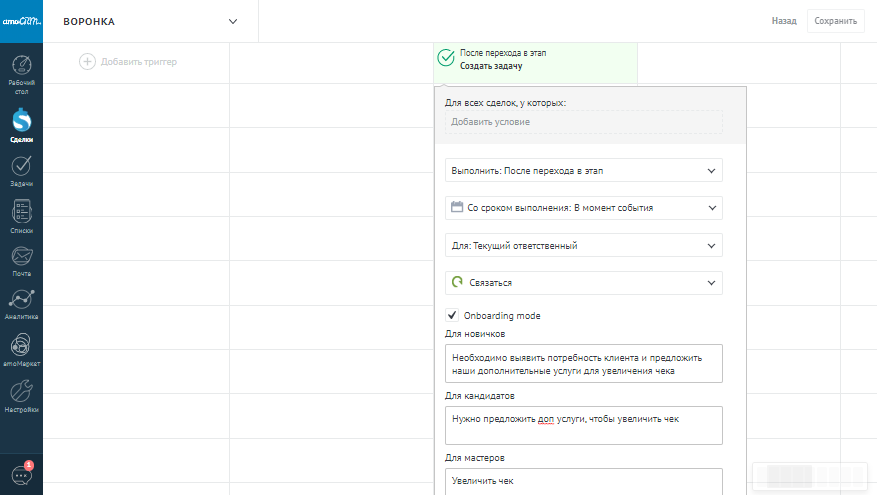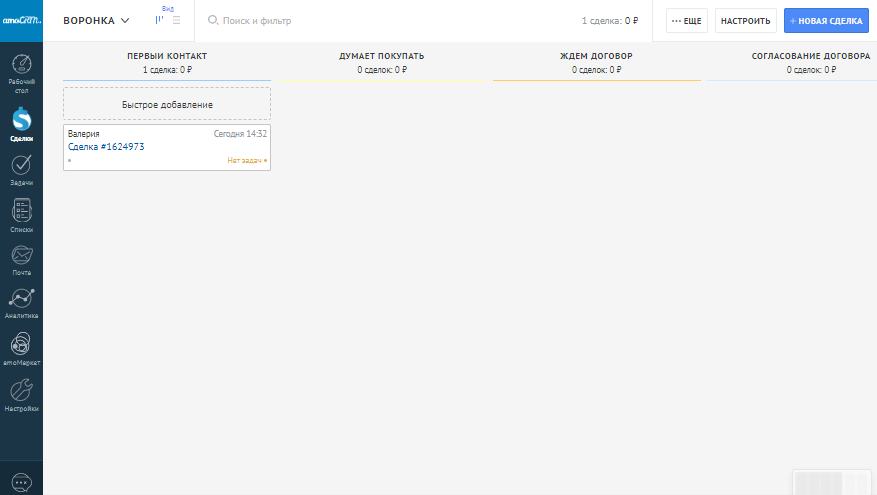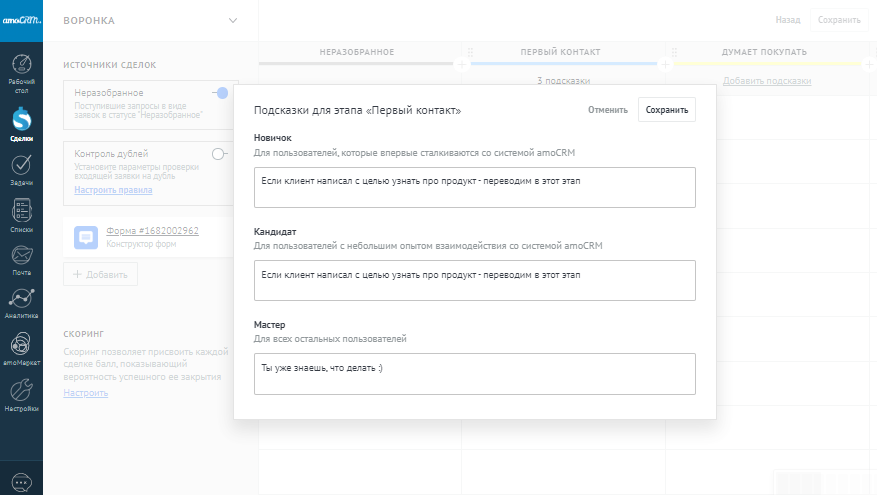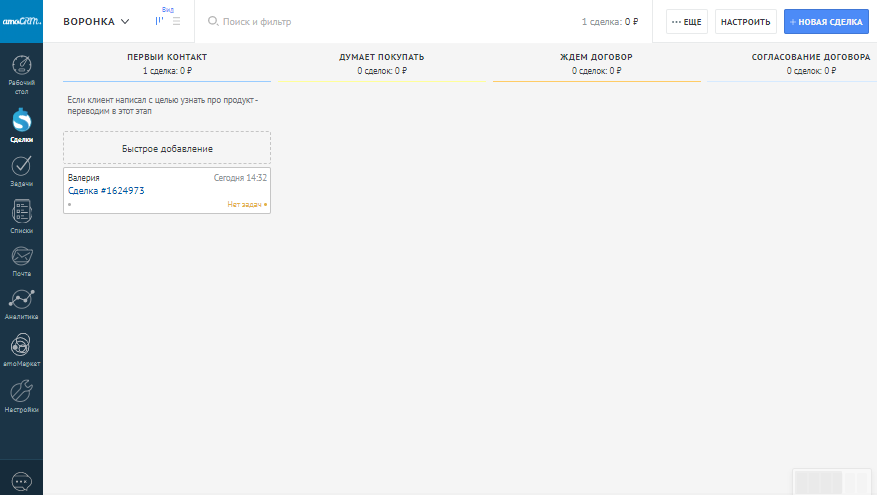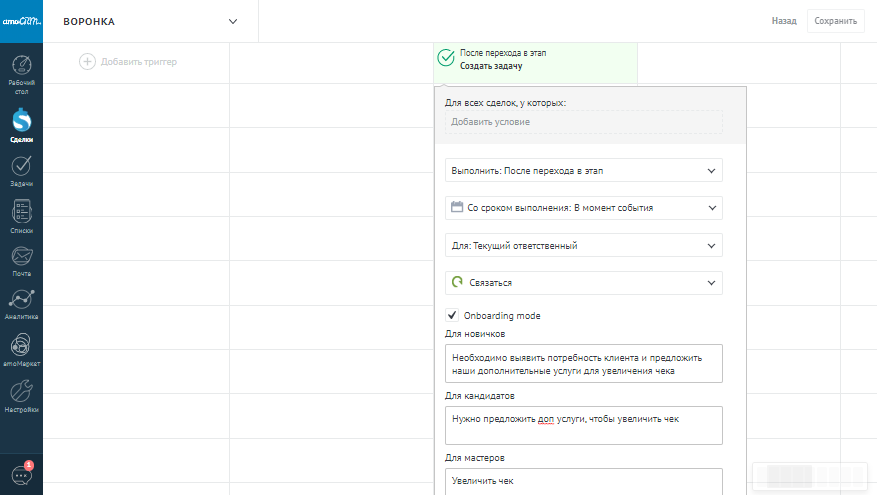Мы нашли способ обучить нового сотрудника использованию amoCRM. Благодаря Onboarding-режиму интерфейс сам будет подсказывать, где находится аватарка и профиль пользователя, как работать с воронкой продаж или как добавить виджеты на рабочий стол для большего удобства. Кроме того, мы добавили возможность описывать этапы воронки продаж, чтобы ваш сотрудник всегда мог выбрать правильный статус сделки.
В amoCRM появились когорты пользователей: Новичок, Кандидат, Мастер.
- Новичок – в статус попадает каждый новый пользователь amoCRM
- Кандидат – в статус попадает пользователь, совершивший более 30 сессий в системе
- Мастер – в статус попадает пользователь, совершивший более 60 сессий в системе
Для "Новичков"
- Если в аккаунте больше одной воронки, то около списка воронок появится галочка, означающая, что на этот элемент можно кликнуть и посмотреть список воронок.
- Над иконками переключения отображения сделок появится надпись “Вид”, которая выделяет возможность изменить тип отображение сделок, а если навести на один из типов отображения, то всплывают подписи “Сделки” и “Список”
- Троеточие в правом верхнем углу переименовано в "...Еще", чтобы пользователю было проще заметить дополнительные функции воронки
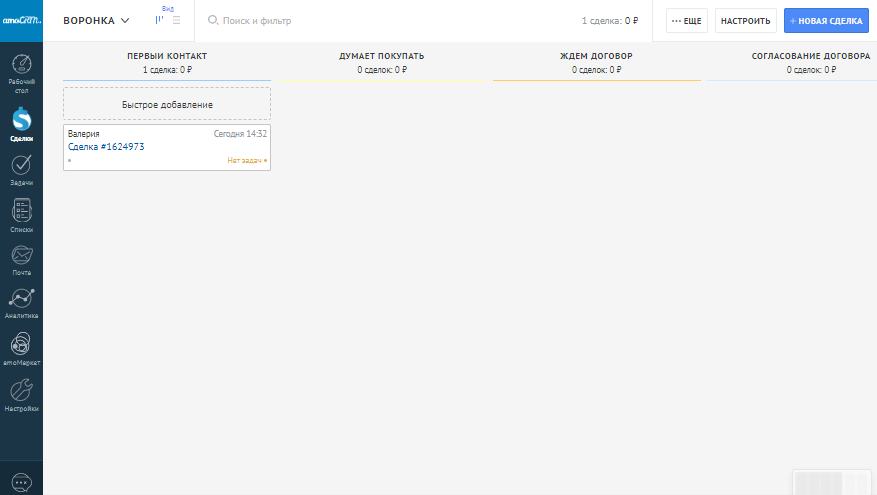
Для "Кандидатов"
- Для разделов, по которым можно создать кастомный виджет на рабочий стол, всегда показывается опция “создать виджет на рабочий стол".
Для Мастеров интерфейс останется без изменений
Интерфейс
В левом верхнем углу в блоке с аватаркой выводится иконка “Аккаунт” поверх стандартной аватарки до тех пор, пока пользователь загрузит свою фотографию.
Функционал “Мини-вики”
В Digital Pipline есть возможность сделать подсказки в этапах воронки для каждой когорты пользователей.
Для того, чтобы добавить подсказку для этапа, нужно:
- Перейти в раздел Сделки
- В правом верхнем углу нажать на "Настроить воронку"
- В открывшейся странице нажать "Добавить подсказку"
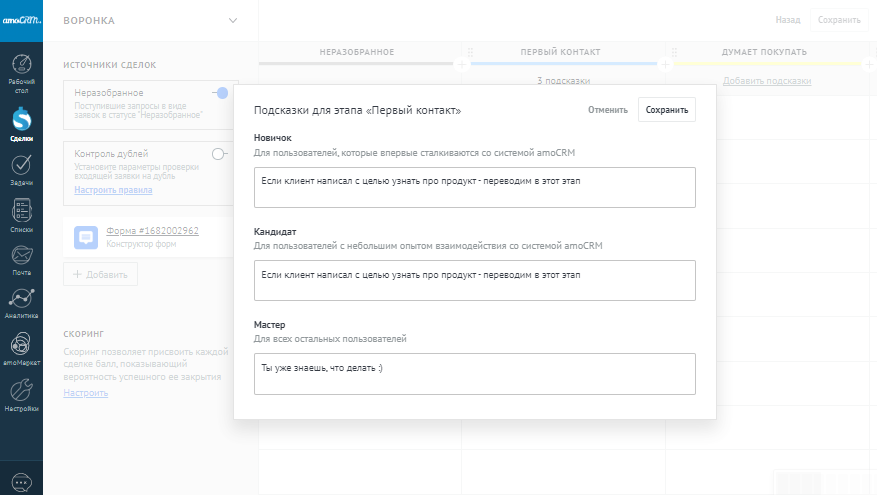
- В поле под название когорты прописать подсказки
После настройки подсказок, они будут отображаться в режиме "Воронка" под цветом этапов, а также в самой карточке при наведении на этап, в который планируется перевод сделки
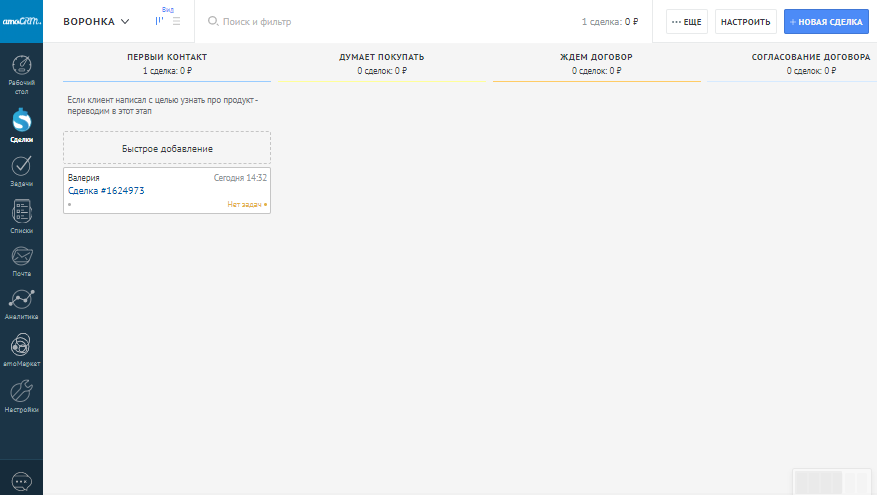
Также, в настройках воронки вы можете настроить текст задачи, который будет отличаться в зависимости от когорты пользователя. Например, "Новичкам" подробно описать задачу, "Кандидатам" что-то напомнить, а "Мастерам" оставить только суть.